如何在windows上配置并运行Nginx
Posted
tags:
篇首语:本文由小常识网(cha138.com)小编为大家整理,主要介绍了如何在windows上配置并运行Nginx相关的知识,希望对你有一定的参考价值。
1、载nginx for windows版2、解压缩例d:\wnmp\nginx
3、启:
双击d:\wnmp\nginx\nginx.exe即启
制作启start.bat
start nginx.exe
tasklist|find "nginx"
检查80端口否启,进入cmd
netstat -an|find "80"
TCP 0.0.0.0:80 0.0.0.0:0 LISTENING
访问:
4、停止
始/运行/输入d:\wnmp\nginx\nginx.exe -s stop
或者
taskkill /f /im nginx.exe
制作stop.bat
taskkill /f /im nginx.exe
tasklist|find "nginx"
检查80端口否关闭,进入cmd
netstat -an|find "80"
5、检查任务管理器否nginx.exe或者运行tasklist |find "nginx"
6、nginx.exe添加服务效像太知道啥nginx研发没考虑windows启问题 参考技术A 网安120有大数据博士,上市公司高管等人才
如何在Windows上配置并运行Nginx
方法如下
1.从nginx官网下载相应的安装包
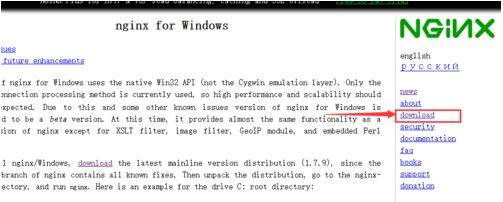
2.建议下载 下载稳定版

3.解压到相应的目录,比如是e盘 然后修改目录名字为nginx
4.进入nginx目录 双击nginx.exe 来启动nginx
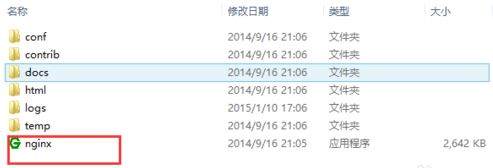
5.此时 直接在浏览器地址栏输入:localhost 便能看到 欢迎页面,说明虚拟主机已经搭建好了

6.但是有时候,需要配置路径,在默认情况下,root是nginx目录下的html文件夹
如若修改 则打开conf目录下的nginx.conf

7.找到server 选项 修改咯location 中的root 选项。
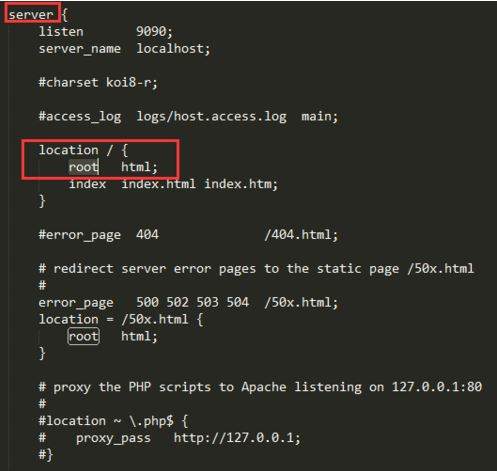
8.比如修改到D:/webroot 则修改为

参考以上经验
以上是关于如何在windows上配置并运行Nginx的主要内容,如果未能解决你的问题,请参考以下文章